
Wenn Sie Excel-Tabellen sortieren müssen, wie können Sie den Vorgang angesichts unterschiedlicher Sortieranforderungen schnell abschließen? Der PHP-Editor Zimo hat mehrere häufig verwendete Sortiertipps in Excel zusammengestellt, von der regulären Sortierung bis hin zu fortgeschrittenen Techniken, um Sie Schritt für Schritt dabei zu unterstützen, die Datensortierungsarbeit effizient abzuschließen. Unabhängig davon, ob Sie Testergebnisse, nach Abteilung oder nach Namensstrichen sortieren, können Ihnen diese Tipps dabei helfen, leichter damit umzugehen und Ihre Arbeitseffizienz zu verbessern. Lesen Sie den Artikel weiter, um mehr über diese Tipps und Anwendungsszenarien zu erfahren.
Zum Beispiel möchten Sie die Beträge im Bild unten von hoch nach niedrig sortieren:
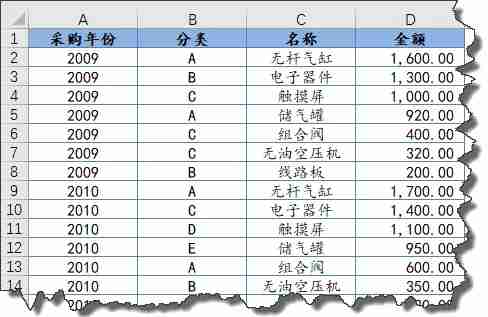
Freunde, die es gewohnt sind, das Rechtsklick-Menü zu verwenden, können auf eine beliebige Zelle mit Daten in Spalte D klicken und mit der rechten Maustaste klicken , wählen Sie im Menü Absteigend aus.
Absteigende Reihenfolge bedeutet von groß nach klein, aufsteigende Reihenfolge bedeutet von klein nach groß.
Einige Freunde fragen sich vielleicht, ob die ersten drei Spalten nach dem Sortieren von Spalte D durcheinander geraten werden?
Darüber müssen Sie sich wirklich keine Sorgen machen, die Datensätze in jeder Zeile werden automatisch verfolgt. Es ist unmöglich, eine Mandarinente mit einem Stock zu schlagen.
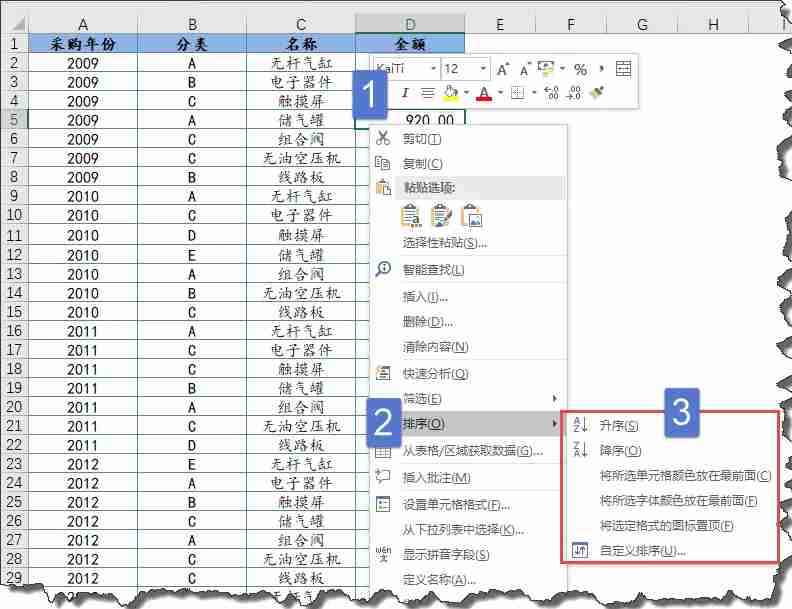
Im Rechtsklick-Menü im Bild oben gibt es mehrere Befehle, und Sie können die Funktionen wörtlich verstehen: Einer dient zum Sortieren nach Zellenfüllfarbe und der andere zum Sortieren nach Schriftfarbe.
Nach Symbol sortieren bedeutet, dass bei Verwendung der Symbolsatzfunktion in der bedingten Formatierung das angegebene Symbol oben angezeigt werden kann.
Wenn Sie es gewohnt sind, das Funktionsmenü zu verwenden, können Sie auch auf eine beliebige Zelle mit Daten in Spalte D klicken und auf der Registerkarte [Daten] auf die Schaltfläche [Absteigend] klicken.

2. Mehrspaltige Sortierung
Erhöhen Sie den Schwierigkeitsgrad: Wenn Sie die Beträge im selben Jahr aufsteigend sortieren möchten, was sollten Sie tun?
Es sind nur zwei Schritte erforderlich: Klicken Sie zunächst auf eine beliebige Zelle in der Betragsspalte mit niedriger Priorität und dann auf die Schaltfläche [Absteigend] unter der Registerkarte [Daten]. Klicken Sie dann auf eine beliebige Zelle in der Jahresspalte mit hoher Priorität und dann auf die Schaltfläche [Absteigend] unter der Registerkarte [Daten].
Jetzt müssen wir zuerst nach Jahr sortieren und dann nach der Menge in diesem Jahr, von groß nach klein.
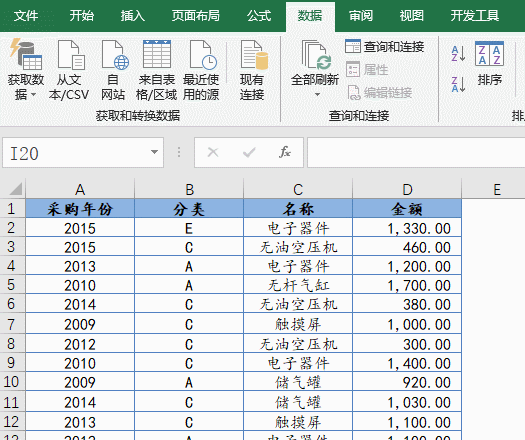
3. Zufällige Sortierung
Wenn Sie die Daten zufällig sortieren möchten, können Sie zunächst eine Funktion eingeben, die zufällige Dezimalzahlen in der leeren Spalte generieren kann:
=RAND()
Dann sortieren Sie diese Spalte Wie oft erzeugt RAND bei jeder Operation unterschiedliche Dezimalzahlen, sodass die Daten nach mehreren Runden nicht mehr in Ordnung sind.
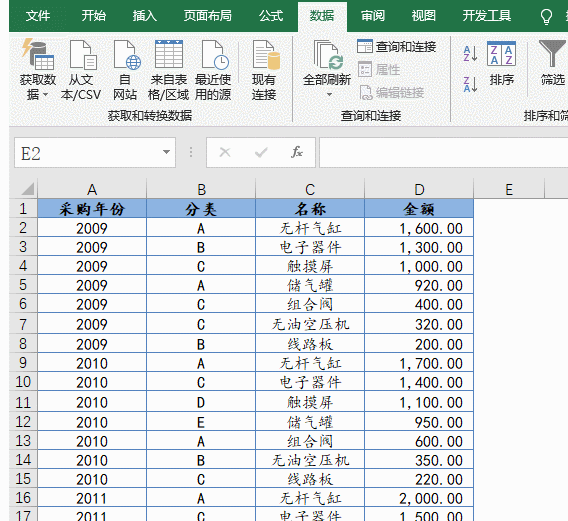
4. Sortieren nach mehreren Bedingungen
Wenn viele Datenspalten vorhanden sind, können Sie beim Sortieren nach mehreren Spalten auch das Dialogfeld [Sortieren] verwenden.
Zum Beispiel führt der Vorgang im Bild unten dazu, dass zuerst nach Jahr sortiert wird.
Die des gleichen Jahres sind nach Kategorie sortiert.
Für dasselbe Jahr und dieselbe Kategorie nach Betrag sortieren.

5. Nach Berufsbezeichnung sortieren
Zusätzlich zur Sortierung nach Zahlenwert müssen Sie oft auch nach Berufsbezeichnung sortieren. Aber Excel weiß nicht, welche unserer Verwaltungsebenen die höchste und welche die niedrigste ist. Was sollen wir tun?
Zu diesem Zeitpunkt können wir Excel eine benutzerdefinierte Reihenfolge geben und Excel den Grad der Sortierung mitteilen.
Geben Sie zunächst die benutzerdefinierte Sequenz in die Zelle ein, wählen Sie sie aus und klicken Sie auf die Schaltfläche [Datei] in der oberen linken Ecke → [Optionen], um das Dialogfeld [Excel-Optionen] zu öffnen.
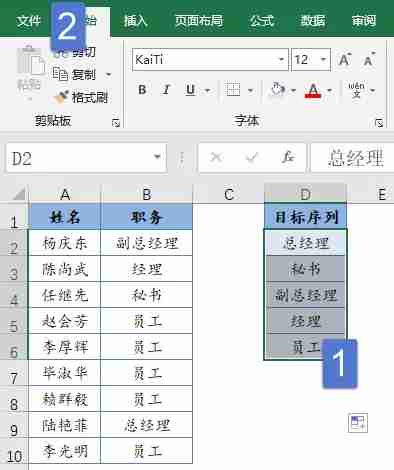
Folgen Sie den Schritten unten, um die benutzerdefinierte Liste zu bearbeiten:
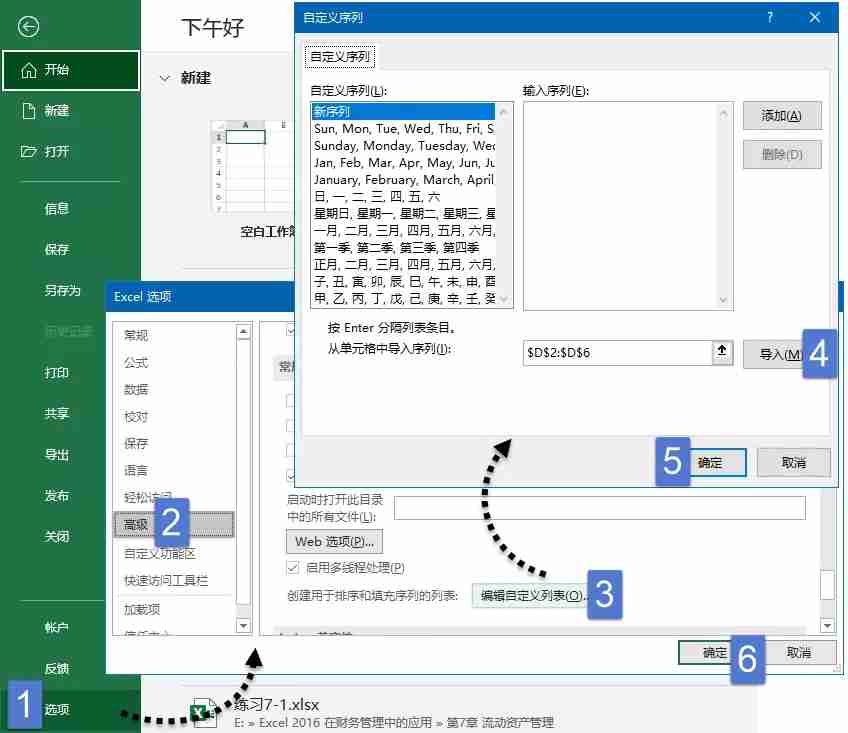
Nachdem Sie die benutzerdefinierte Reihenfolge hinzugefügt haben, können Sie nach dieser Regel sortieren.
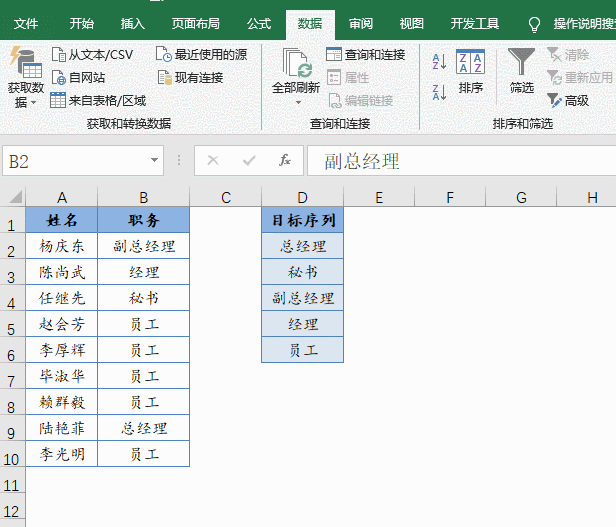
6. Sortieren nach Strichen
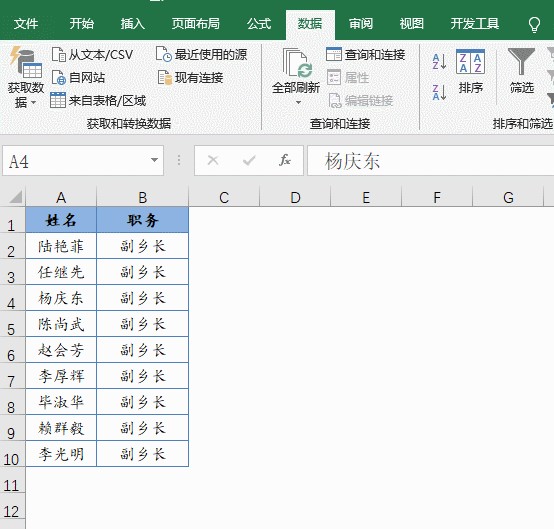
Das obige ist der detaillierte Inhalt vonSo sortieren Sie Excel. Eine Zusammenfassung der am häufigsten verwendeten Sortiermethoden in Excel. Für weitere Informationen folgen Sie bitte anderen verwandten Artikeln auf der PHP chinesischen Website!




